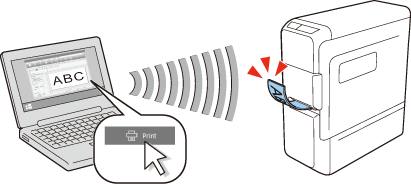Introductie tot uw LABELWORKS-printer
De printer instellen
De labelprinter met uw mobiele apparaat gebruiken
De printer met een Windows®-computer gebruiken
Uw labels gebruiken
De printer reinigen
Problemen oplossen
Technische kenmerken
Kennisgevingen
Top > De printer met een Windows®-computer gebruiken > Label Editor installeren en de printer verbinden met een Windows-computer
Label Editor installeren en de printer verbinden met een Windows-computer
 Opmerking OpmerkingVoor instructies voor het inschakelen van Bluetooth op de computer, raadpleeg de documentatie van de computer. |
-
Dubbelklik op het bestand “SetUp.exe”.
-
Klik wanneer het installatiescherm verschijnt op Toepassing en stuurprogramma installeren.
-
Volg de instructies op het scherm om Label Editor te installeren.
-
Selecteer wanneer het installatiescherm voor het printerstuurprogramma verschijnt de optie “LW-C410” en klik op Volgende.
-
Het kan enige tijd duren tot het venster wordt weergegeven.
-
Het wordt mogelijk achter een ander venster geopend.
-
Als het scherm niet automatisch wordt gestart, start dan het bestand “SetUp.exe” opnieuw. Selecteer Aanpassen en vervolgens Enkel stuurprogramma installeren.
-
Zet de printer aan. Controleer of het
 Bluetooth-lampje knippert.
Bluetooth-lampje knippert. -
Zet Bluetooth op de computer aan.
-
Selecteer op het Bluetooth-verbindingsscherm de optie Een printer zoeken en koppelen, en klik vervolgens op Volgende.
-
Wacht tot de printer gevonden is en weergegeven wordt, en selecteer deze dan en klik op Volgende.
-
Klik op Voltooien wanneer wordt gemeld dat de bewerking voltooid is.
Selecteer “LW-C410” ook als uw printer de LW-C410PX is.
 Opmerking Opmerking |
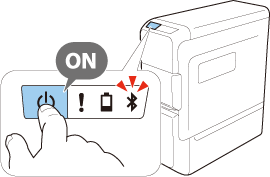

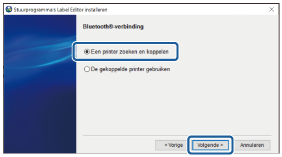
Selecteer “LW-C410” ook als uw printer de LW-C410PX is.
Het Bluetooth-printerstuurprogramma wordt geïnstalleerd en de printer wordt via Bluetooth met de computer verbonden.
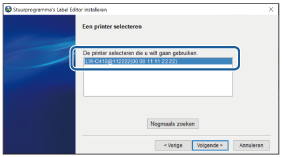
De instelprocedure is nu voltooid.
 Opmerking Opmerking
|
Een label maken en afdrukken
 Opmerking OpmerkingInformatie over het gebruik van de software kunt u vinden in de “Online handleiding” die u opent door te klikken op [Help] van de software. |
-
Start de software en selecteer vervolgens “LW-C410”.
-
Voer het doorvoeren van tape uit via de software.
-
Voer altijd het doorvoeren van tape uit nadat een tapecassette is geplaatst.
-
Controleer de instelling van de tapebreedte in de software nadat een tapecassette is geplaatst.
U kunt de tapebreedte van de geplaatste tape opvragen door op
 te klikken.
te klikken. -
Maak de gewenste labels met de software en druk deze af.
Selecteer “LW-C410” ook als uw printer de LW-C410PX is.

 Opmerking Opmerking |
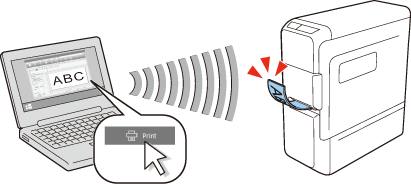
Introductie tot uw LABELWORKS-printer
De printer instellen
De labelprinter met uw mobiele apparaat gebruiken
De printer met een Windows®-computer gebruiken
Uw labels gebruiken
De printer reinigen
Problemen oplossen
Technische kenmerken
Kennisgevingen
Top > De printer met een Windows®-computer gebruiken > Label Editor installeren en de printer verbinden met een Windows-computer
Label Editor installeren en de printer verbinden met een Windows-computer
 Opmerking OpmerkingVoor instructies voor het inschakelen van Bluetooth op de computer, raadpleeg de documentatie van de computer. |
-
Dubbelklik op het bestand “SetUp.exe”.
-
Klik wanneer het installatiescherm verschijnt op Toepassing en stuurprogramma installeren.
-
Volg de instructies op het scherm om Label Editor te installeren.
-
Selecteer wanneer het installatiescherm voor het printerstuurprogramma verschijnt de optie “LW-C410” en klik op Volgende.
-
Het kan enige tijd duren tot het venster wordt weergegeven.
-
Het wordt mogelijk achter een ander venster geopend.
-
Als het scherm niet automatisch wordt gestart, start dan het bestand “SetUp.exe” opnieuw. Selecteer Aanpassen en vervolgens Enkel stuurprogramma installeren.
-
Zet de printer aan. Controleer of het
 Bluetooth-lampje knippert.
Bluetooth-lampje knippert. -
Zet Bluetooth op de computer aan.
-
Selecteer op het Bluetooth-verbindingsscherm de optie Een printer zoeken en koppelen, en klik vervolgens op Volgende.
-
Wacht tot de printer gevonden is en weergegeven wordt, en selecteer deze dan en klik op Volgende.
-
Klik op Voltooien wanneer wordt gemeld dat de bewerking voltooid is.
Selecteer “LW-C410” ook als uw printer de LW-C410PX is.
 Opmerking Opmerking |
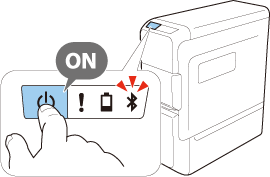

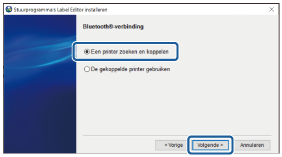
Selecteer “LW-C410” ook als uw printer de LW-C410PX is.
Het Bluetooth-printerstuurprogramma wordt geïnstalleerd en de printer wordt via Bluetooth met de computer verbonden.
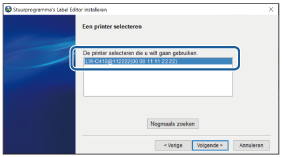
De instelprocedure is nu voltooid.
 Opmerking Opmerking
|
Een label maken en afdrukken
 Opmerking OpmerkingInformatie over het gebruik van de software kunt u vinden in de “Online handleiding” die u opent door te klikken op [Help] van de software. |
-
Start de software en selecteer vervolgens “LW-C410”.
-
Voer het doorvoeren van tape uit via de software.
-
Voer altijd het doorvoeren van tape uit nadat een tapecassette is geplaatst.
-
Controleer de instelling van de tapebreedte in de software nadat een tapecassette is geplaatst.
U kunt de tapebreedte van de geplaatste tape opvragen door op
 te klikken.
te klikken. -
Maak de gewenste labels met de software en druk deze af.
Selecteer “LW-C410” ook als uw printer de LW-C410PX is.

 Opmerking Opmerking |